Windows 10 20H2更新后,网络和Internet连接已断开连接,无法访问网络共享文件?
还是通知区域中的网络图标显示黄色的感叹号并显示“ Unidentified network No network access ”?
一个不明身份的网络意味着网关不是当前连接的计算机上。而且大多数时候输入有效的网关即可解决问题。
再次有时,不正确的网络设置,过时的网络适配器驱动程序软件损坏,导致无法上网,Windows 10、8.1和7的连接受限。
内容
是什么导致身份不明的网络无法访问互联网?
不正确的IP配置或网络配置,过时的网卡驱动程序,第三方软件或VPN代理配置是一些常见原因,可能会导致无法识别的网络Windows 10上无法访问互联网。
身份不明的网络Windows 10
如果您发现无法上网的互联网错误,则可能会显示一条消息,提示“无法识别的网络,无法访问互联网”或“仅本地连接”。没有互联网。 ” 在这里,您可以应用一些有效的解决方案。
首先重新启动路由器,交换机包括您的Windows PC,这将解决问题,如果任何临时故障引起了问题。
禁用安全软件(防病毒)或VPN(如果已配置)。
运行互联网疑难解答
Windows具有内置的Internet连接疑难解答,该疑难解答会自动检测并修复阻止PC联机的问题。运行疑难解答,并让Windows为您解决问题。
- 在开始时,菜单搜索并键入故障排除设置,然后在顶部选择它。
- 当“疑难解答”窗口打开时,选择“ Internet”
- 单击“运行疑难解答”以允许Windows检查修复问题。
- 另外,寻找网络适配器,选择并运行疑难解答
- 这将发现并修复无线和其他网络适配器的问题
- 完成故障排除过程后,重新启动Windows。
- 现在检查网络和Internet连接是否没有问题。
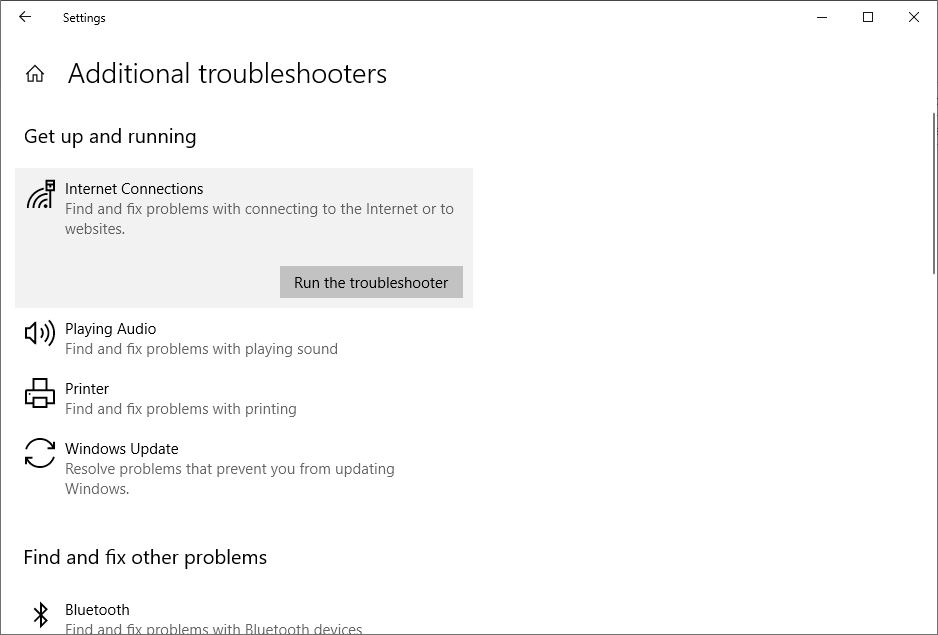
重置网络设置
在开始菜单搜索中键入cmd,右键单击命令提示符,然后选择以管理员身份运行。当命令提示符窗口打开时,依次键入以下命令,然后按Enter键。
- netsh 温索克 重置(重置Windows套接字注册表。
- netsh的诠释IP复位(重置内部IP地址)
- ipconfig /发布(释放当前的IP地址)
- ipconfig /续订(从DHCP服务器请求新的IP地址)
- ipconfig/flushdns(刷新DNS缓存)
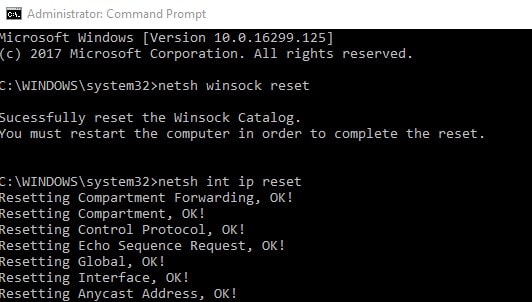
键入exit以关闭命令提示符窗口,然后重新启动PC以使更改生效。完成这些步骤后,您应该可以再次连接到Internet。
手动分配IP地址
当我们讨论这个未识别的网络错误背后的主要原因时,是IP地址和网关。建议手动分配IP地址并检查已解决的问题。
- 按Windows + R,键入ncpa.cpl,然后单击确定。
- 这将打开网络连接窗口。
- 右键单击活动的网络适配器(Wi-Fi或以太网),选择属性。
- 双击Internet协议版本4(TCP / IPv4)以打开属性窗口。
- 选择单选按钮使用以下IP地址
- 现在分配IP地址和网关地址。
注意:网关地址是您的路由器IP地址。并且IP地址应该在您的路由器IP地址范围内。例如:如果您的路由器IP地址是192.168.1.1,则键入IP地址192.168.1.xx。单击选项卡键,这将自动分配子网掩码。在网关地址上,输入您的路由器IP地址。
现在选择“使用以下DNS服务器地址”更改
- 首选的DNS服务器:8.8.8.8
- 备用DNS服务器:8.8.4.4
选中“退出时验证设置”,然后单击确定。
现在检查问题是否解决,网络和Internet连接不再存在问题。
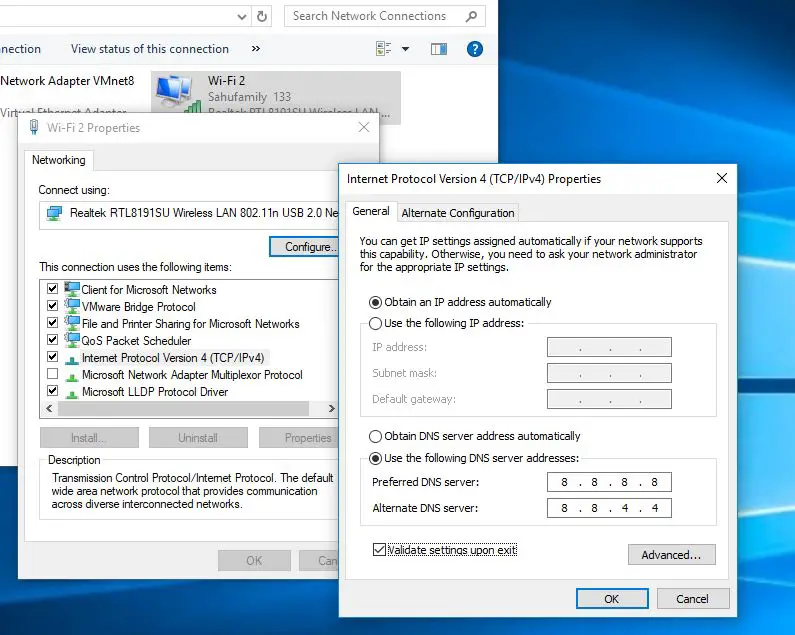
尝试更新您的网络适配器驱动程序
有时,网络适配器不兼容,损坏的驱动程序会导致此问题。结果,NIC无法从DHCP服务器获取有效的IP地址,并且设备与网络和Internet断开连接。如果Windows 10 20H2更新后问题开始出现,这是最常见的情况。尝试更新网络适配器的驱动程序软件,这将有助于解决问题。
- 按Windows + R,键入devmgmt.msc,然后单击确定以打开设备管理器。
- 这将显示所有已安装的设备驱动程序列表,
- 展开网络适配器,右键单击网络适配器,选择卸载。
- 现在,在下一个启动窗口中,Windows将自动为您的设备安装可计算的驱动程序软件。
- 如果未打开设备管理器,请单击工具,然后选择扫描硬件更改。
- 或访问设备制造商的网站,下载用于网络适配器的最新驱动程序软件。
- 安装相同的程序并重新启动Windows,以使更改生效。
让我们知道这有帮助吗?
您可以尝试以下其他解决方案:
- 按Windows + R,键入ncpa.cpl,然后单击确定。
- 右键单击无线适配器,然后选择属性。
- 移至电源管理标签
- 取消选中“允许计算机关闭此设备以节省电源”。
- 单击确定。
禁用快速启动
- 打开控制面板并搜索电源选项
- 在左侧,单击选择电源按钮的功能。
- 单击更改当前不可用的设置。
- 取消选中打开快速启动。关闭系统,然后在30秒后重新启动。
这些解决方案是否有助于修复 Windows 10上没有互联网访问问题的身份不明的网络?让我们知道以下评论,也请阅读:
- Windows 10可能不提供修复DNS服务器的快速提示
- Windows 10功能更新和累积更新之间的区别
- Windows 10断电后无法启动吗?这里有3种解决方案,可帮助您启动计算机!
- Windows 10版本1803升级后,“开始菜单搜索不起作用”!

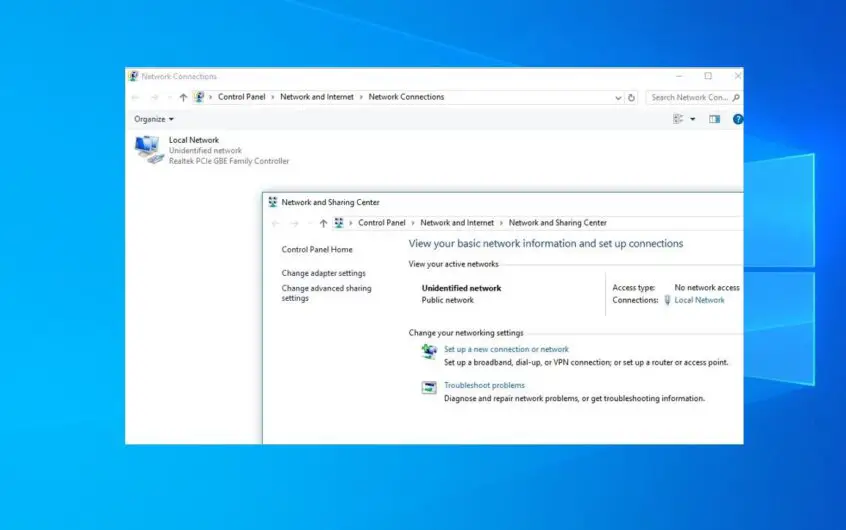
![[已修复] Microsoft Store无法下载应用程序和游戏](https://oktechmasters.org/wp-content/uploads/2022/03/30606-Fix-Cant-Download-from-Microsoft-Store.jpg)
![[已修复] Microsoft Store无法下载和安装应用程式](https://oktechmasters.org/wp-content/uploads/2022/03/30555-Fix-Microsoft-Store-Not-Installing-Apps.jpg)

